- May -akda Lauren Nevill [email protected].
- Public 2023-12-16 18:56.
- Huling binago 2025-01-23 15:25.
Matapos makumpleto ang mga pangunahing yugto ng paglikha ng unang website, pagpili ng unang domain at ang unang host provider, mayroon lamang huling yugto ng buong proseso na ito - ang paglipat ng site mula sa lokal na server sa Internet.
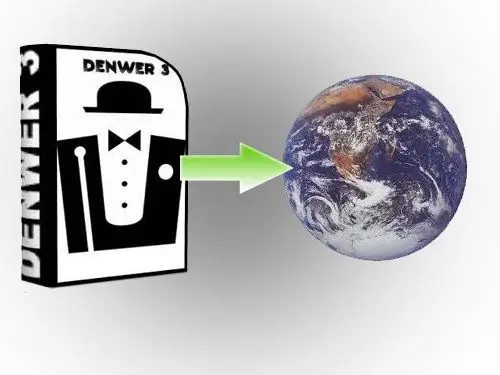
Panuto
Hakbang 1
Ang algorithm para sa paglilipat ng anumang CMS na gumagana sa isang MySQL database ay halos pareho kung nagtatrabaho ka sa WordPress, Joomla o phpBB. Napakadaling ilipat ang isang site mula sa isang lokal na server sa isang hosting. Ang pinakamahalagang bagay ay ang gawaing paghahanda. Kung tapos nang tama, ang paglipat ay mabilis at madali. Ang bawat kumpanya ng pagho-host na nagbibigay ng puwang para sa isang site sa server nito ay may sariling interface, na kakailanganin mong malaman kung paano gumana. Bibigyan ka ng pag-access sa iyong personal na account, kung saan maaari mong pamahalaan ang iyong site. Para sa iba't ibang mga hoster, ang mga personal na account na ito ay maaaring magkakaiba sa bawat isa: mula sa hitsura at pangalan ng mga seksyon hanggang sa mga utos at pag-andar.
Hakbang 2
Kakailanganin mo ang: FTP access - karaniwang ang pag-access na ito ay ibinibigay ng isang hoster, o maaari mong likhain ang koneksyon na ito mismo sa iyong personal na account. Kinakailangan ito upang mai-upload ang lahat ng mga file ng iyong site na nasa iyong computer sa server ng hoster. MySQL database - karaniwang nilikha ito ng hoster mismo at nagpapadala ng username at password dito, o magkakaroon ka ng isang bagong database sa iyong personal na account nang mag-isa. Kung kailangan mo mismo na lumikha ng isang koneksyon o base, kung gayon sa kinakailangang seksyon ay magkakaroon ng mga espesyal na utos para dito at mga kasamang tagubilin.
Hakbang 3
Ang pangunahing bagay bago ilipat ang isang site ay dapat mong malaman ang data para sa pagkonekta sa hosting server. Para sa koneksyon ng FTP, dapat mong malaman ang pangalan ng server kung saan ka makakonekta sa pamamagitan ng FTP. Halimbawa: ftp.your_domain.ru, ftp.host_domain.ru, XX. XXX. XX. XXX - ilang mga numero, username, password. Upang kumonekta sa MySQL database - ang pangalan ng database, username, password (ang pangalan ng ang database ay maaaring kapareho ng username Kapag mayroon kang naka-install na data ng koneksyon sa FTP at FTP client, buksan ang programa at lumikha ng isang bagong koneksyon.
Hakbang 4
Ang isa sa pinakamahirap na yugto ay ang paglipat ng MySQL Database (imbakan ng impormasyon). Ang imbakan ay may anyo ng isang talahanayan, bawat cell na kung saan ay responsable para sa pagtatago ng isang tiyak na uri ng impormasyon. Sa iyong lokal na makina, ang iyong database ay matatagpuan sa https:// localhost / tools / phpmyadmin / - ito ay isang pandaigdigang address. Ang interface kung saan gagana ka sa database ay tinatawag na phpMyAdmin.
Hakbang 5
Dapat mong malaman kung aling folder ang kailangan mong ilipat ang iyong site. Karaniwan ang impormasyon tungkol dito ay matatagpuan sa website ng hoster sa dokumentasyon ng tulong. Bilang isang patakaran, ang folder kung saan dapat matatagpuan ang site ay maaaring magkaroon ng mga sumusunod na pangalan: publichtmlpublic_htmlwwwpublic_www
Hakbang 6
Kailangang ilipat ang site sa folder. Ang pag-double click sa folder ay bubuksan ito (sa Total Commander). Ang folder ay walang laman, o maaari itong maglaman ng isang solong file - index.html (depende sa hosting provider). Kung mayroong ganoong file, huwag mag-atubiling tanggalin ito. Piliin ang lahat ng mga file at mag-click sa pindutang "Kopyahin". Nagsisimula ang paglipat ng folder.
Hakbang 7
Ang pag-edit ng file ng pagsasaayos ay isa sa pinakamahalagang hakbang sa proseso ng paglilipat ng isang site sa pagho-host. Ang bawat CMS ay may sariling file na pagsasaayos, na naglalaman ng mahalagang impormasyon: - Pangalan ng MySQL Database; - Pag-login upang kumonekta sa MySQL Database; - Password sa MySQL Database.
Hakbang 8
Ang file ng pagsasaayos ng WordPress ay tinatawag na wp-config.php, ang parehong file ay tinatawag na config.php sa Joomla, at config.php lamang sa phpBB. Ang file ng pagsasaayos ay matatagpuan sa ugat ng site. Maaari mong i-edit ito bago ang anuman sa mga hakbang sa itaas.
Hakbang 9
Nakumpleto nito ang paglipat ng site. Ngayon ay magagamit na ito sa Internet, maaari mong i-type ang address nito sa address bar ng iyong browser. Ang paglilipat ng site ay tumatagal ng hindi hihigit sa 10 minuto, maliban sa oras na ang mga folder ay nakopya sa hosting.






